Wie behebt man den Roblox-Fehlercode 279?
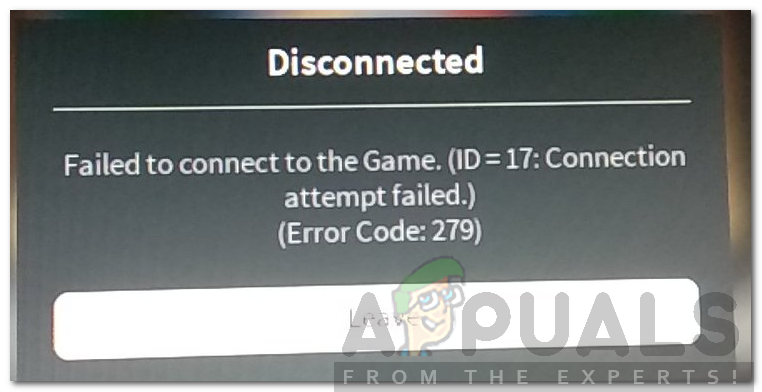
Dies kann durch zahlreiche Faktoren verursacht werden, darunter Ihre Windows-Firewall, ein Problem mit dem Spiel, das Sie verbinden, und vieles mehr. Wir werden die Ursachen der Fehlermeldung weiter unten ausführlich erörtern und später einige Lösungen erwähnen, die Ihnen bei der Lösung des Problems helfen. Lass uns anfangen.
Was verursacht den Roblox-Fehlercode 279?
Wenn Sie den Fehlercode erhalten, liegt dies normalerweise an Verbindungsproblemen, was bedeutet, dass etwas auf Ihrem System das System entweder stört oder blockiert. Die folgenden Faktoren verursachen normalerweise das Problem:
- Langsame Internetverbindung: Die Fehlermeldung wird möglicherweise aufgrund Ihrer langsamen Internetverbindung angezeigt. Wenn Sie eine langsame Internetverbindung haben, dauern die Objekte im Spiel, mit denen Sie eine Verbindung herstellen möchten, länger als gewöhnlich, was zu diesem Fehler führen kann.
- Windows-Firewall: Die Windows-Firewall-Konfiguration kann in einigen Szenarien den Fehler verursachen. Wenn Sie die erforderlichen Verbindungen für Roblox über die Windows-Firewall nicht zugelassen haben, werden sie blockiert und Sie erhalten den genannten Fehler.
- Schlechtes Spiel: In einigen Fällen ist das Problem nur auf wenige Spieleserver beschränkt. Dies kann passieren, wenn Fehler in der Skripterstellung vorliegen oder die Objekte im Spiel mehr sind, als das Spiel verarbeiten kann. Wenn Sie herausfinden, dass das Problem tatsächlich nur auf wenige Spieleserver beschränkt ist, sollten Sie es ihren Erstellern melden, damit sie an einem Fix arbeiten können.
Nachdem wir die Fehlerursachen besprochen haben, wollen wir uns mit den Lösungen befassen. Alle diese Lösungen funktionieren möglicherweise nicht für Sie. Befolgen Sie sie daher unbedingt alle.
Lösung 1: Deaktivieren Sie die Windows-Firewall
Das erste, was Sie tun müssen, wenn Sie auf den Fehler stoßen, ist, Ihre Windows-Firewall vorübergehend auszuschalten. Versuchen Sie anschließend erneut, eine Verbindung zum Spiel herzustellen, um festzustellen, ob das Problem weiterhin besteht. Wenn es behoben wurde, liegt es wahrscheinlich an den Einschränkungen, die von der Windows-Firewall auferlegt werden. Sie müssen es manuell in der Firewall zulassen. So schalten Sie die Firewall aus:
- Öffne die Startmenü und tippen Sie ein Windows Defender Firewall.
- Klicken Sie auf der linken Seite auf ‘Schalten Sie die Windows Defender-Firewall ein oder aus‘.
- Stellen Sie jetzt sicher, ‘Deaktivieren Sie die Windows Defender-Firewall‘ist unter beiden ausgewählt Öffentlichkeit und Privat Abschnitte.
- Klicken OK.

Deaktivieren der Windows-Firewall - Überprüfen Sie, ob das Problem weiterhin besteht.
Lösung 2: Stellen Sie sicher, dass Sie einen unterstützten Browser verwenden
Wenn Sie die Roblox-Plattform lieber im Webbrowser verwenden möchten, als die App auf Ihr System oder Smartphone herunterzuladen, müssen Sie sicherstellen, dass Sie sie in einem unterstützten Browser ausführen. Einige Browser werden von Roblox nicht unterstützt und Sie können daher nicht in ein Spiel einsteigen, wenn Sie einen von ihnen verwenden. Bitte gehen Sie zu diesem Link, um die Liste der unterstützten Browser anzuzeigen.
Stellen Sie außerdem sicher, dass Ihr Webbrowser auf dem neuesten Stand ist. Wenn Sie Firefox oder Chrome verwenden, um auf Roblox zuzugreifen, stellen Sie sicher, dass diese auf dem neuesten Stand sind. Veraltete Browser können ebenfalls Probleme verursachen, und dies ist einer von ihnen.
Lösung 3: Deaktivieren Sie Browser-Addons von Drittanbietern
Die Addons in Ihrem Browser können manchmal auch Probleme verursachen. Wenn Sie Adblocker-Addons in Ihrem Browser installiert haben, kann dies dazu führen, dass das Spiel überhaupt nicht geladen wird. Stellen Sie daher sicher, dass Sie alle diese Add-Ons deaktivieren, bevor Sie auf die Website zugreifen, und prüfen Sie dann, ob das Problem weiterhin besteht.
Lösung 4: Öffnen Sie die erforderlichen Ports
Das Problem kann auch verursacht werden, wenn der erforderliche Bereich von Ports für Roblox in Ihrem Netzwerk nicht geöffnet ist. In einem solchen Fall müssen Sie sie weiterleiten, damit sie verwendet werden können und Roblox problemlos eine Verbindung herstellen kann. So geht’s:
- Melden Sie sich als an Administrator zu Ihrem Router-Bedienfeld.
- Machen Sie sich auf den Weg zum Port-Weiterleitung Kategorie.
- Geben Sie nach Eingabe der IP-Adresse Ihres Systems ein 49152–65535 Portbereich und wählen Sie UDP als das Protokoll.

Ports weiterleiten - Einmal getan, Neustart Ihr Router.
- Überprüfen Sie, ob das Problem weiterhin besteht.
Lösung 5: Deaktivieren Sie Antivirus von Drittanbietern
In einigen Fällen kann das Antivirenprogramm eines Drittanbieters auf Ihrem System auch den Verbindungsprozess von Roblox stören, aufgrund dessen Sie keine Verbindung zum Spiel herstellen können. Deaktivieren Sie daher Ihre Antivirensoftware vorübergehend und versuchen Sie dann, eine Verbindung herzustellen. Wenn das Problem behoben ist, müssen Sie eine Ausnahme für Roblox hinzufügen.
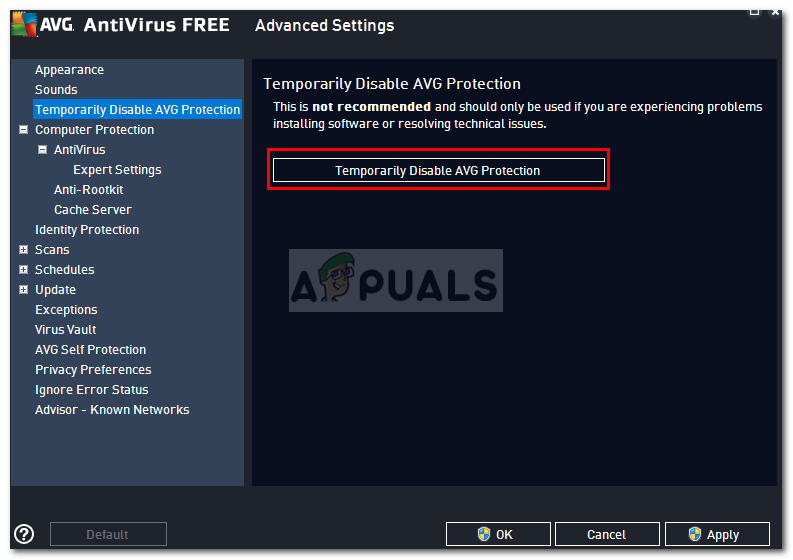

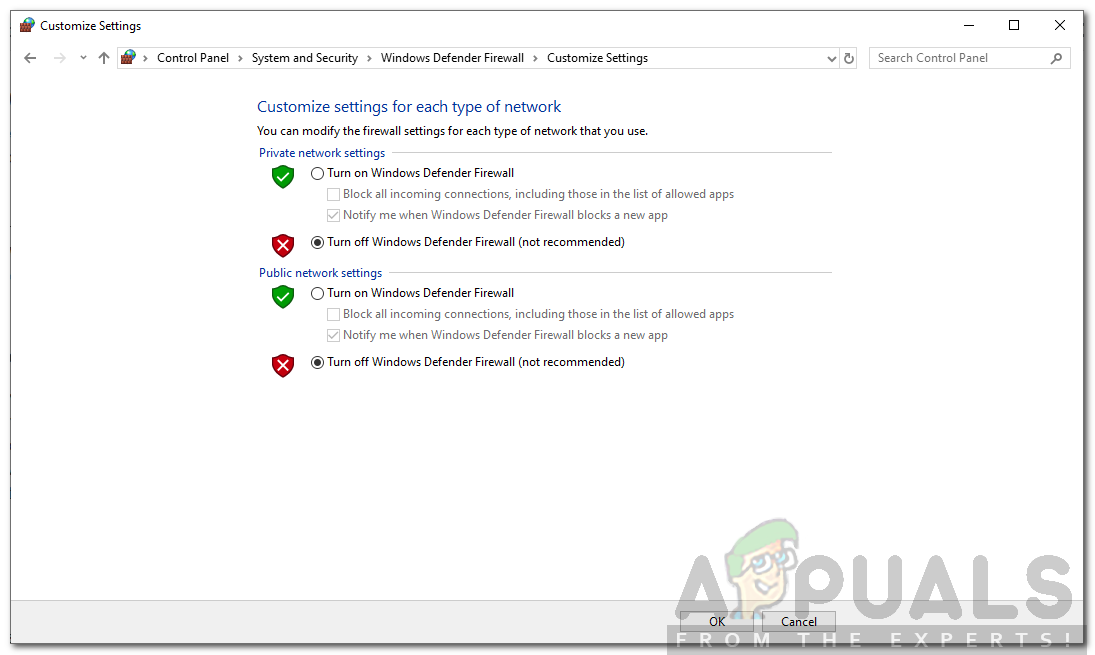
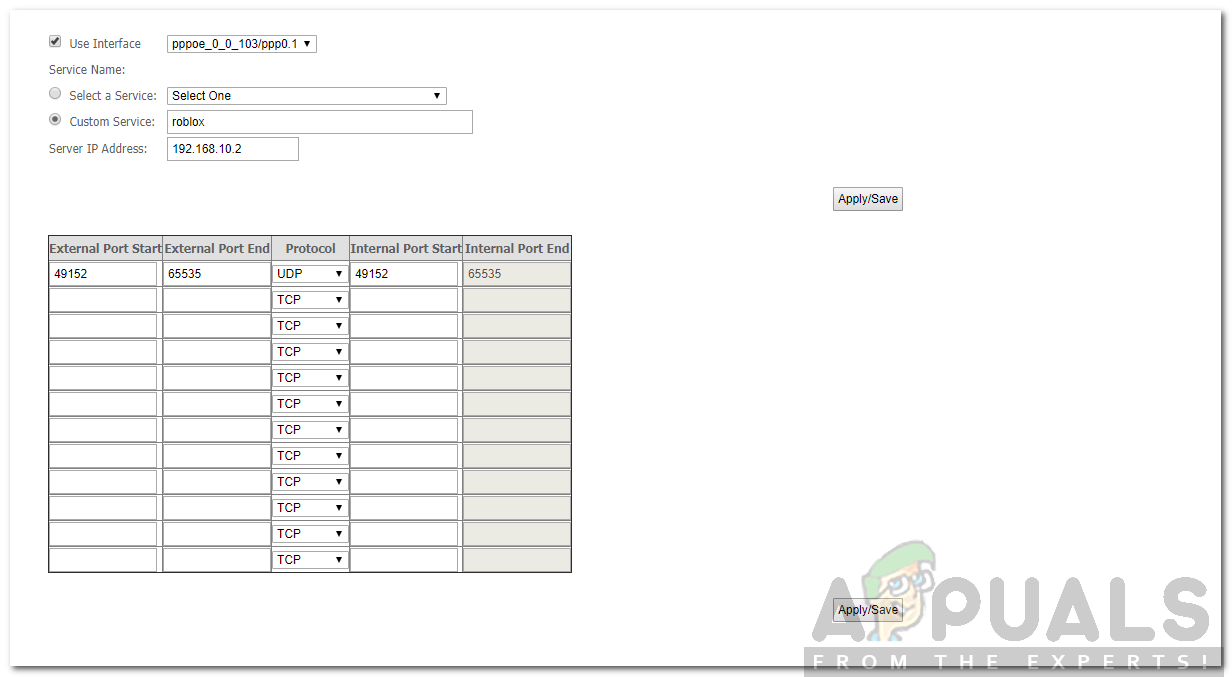
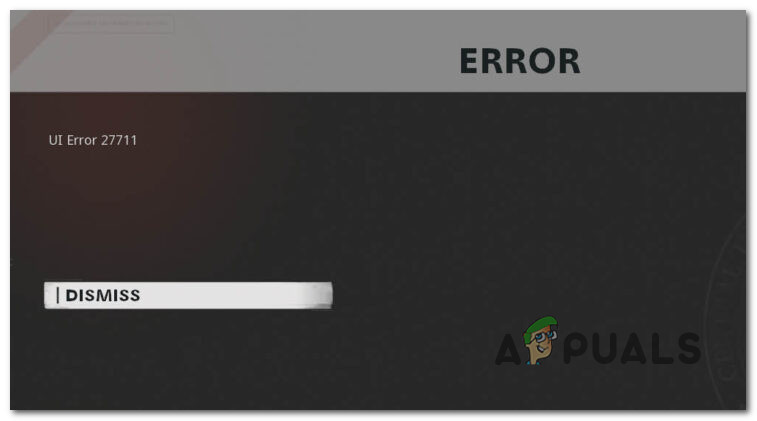
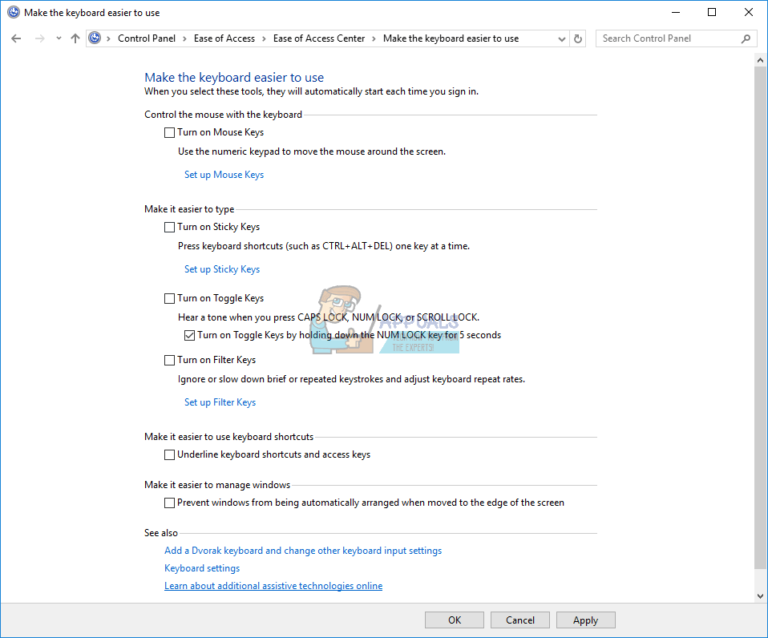
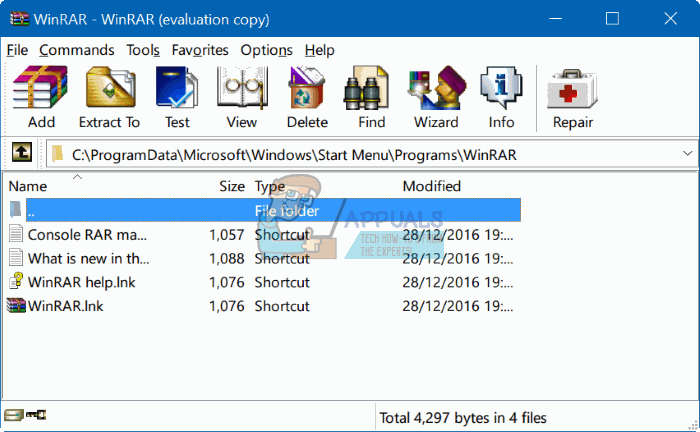

![[FIX] Windows-Aktivierungsfehler 0XC004F213 unter Windows 10](https://okidk.de/wp-content/uploads/2021/07/0xc004f213-windows-activation-error.jpg)